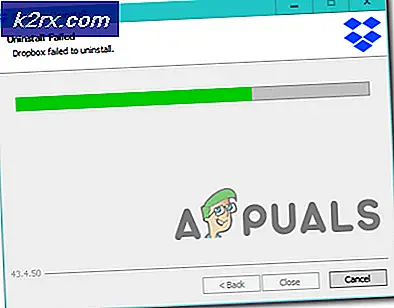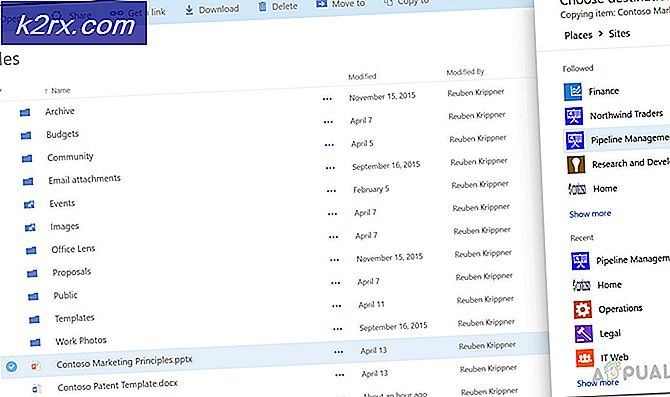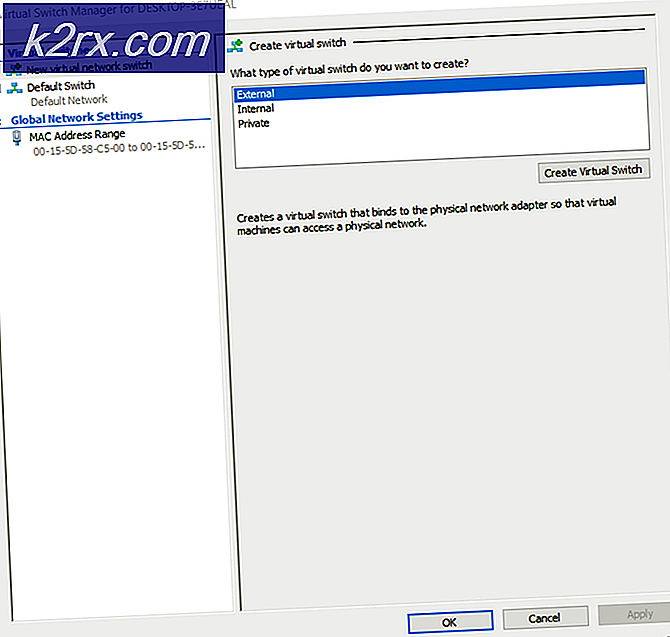Nintendo Switch Hata Kodu 2110-2003 Nasıl Onarılır
Bazı Nintendo Switch kullanıcıları, hata kodu 2110-2003ev Wi-Fi Ağına bağlanmaya çalıştıklarında. Bu belirli hata kodu aralığı, konsolunuzun bir IP adresi alma girişiminden önce meydana gelen bir sorunu gösterir.
Bu sorunu araştırdıktan sonra, bu sorunun birden çok nedenden dolayı ortaya çıkabileceği ortaya çıktı. İşte bu soruna neden olabilecek olası suçluların kısa bir listesi:
Yöntem 1: Konsolunuzu Kapatın
Etkilenen birkaç kullanıcıya göre, bu belirli hata kodu, konsolunuzun şu anda depolamakta olduğu geçici bir dosyanın neden olduğu bir aksaklık nedeniyle de oluşabilir. Bu durumda, yazılım sıfırlaması yaparak bu sorunu çözebilmelisiniz.
Bu işlem, güç kapasitörleri ile birlikte herhangi bir geçici veriyi başarıyla temizleyecek ve başlatmalar arasında hiçbir geçici verinin kalmamasını ve 2110-2003 hata koduna neden olmasını sağlayacaktır.
Bu işlemin başarılı olduğu, daha önce aynı sorunla ilgilenen birkaç etkilenen kullanıcı tarafından onaylandı.
Nintendo Switch'inizi sıfırlamak için hızlı bir kılavuz:
- Konsolunuzda, tuşunu basılı tutun dairesel güç düğmesi (Anahtar konsolunun üstünde bulunur).
- Sistemin kapandığını görene kadar düğmeyi basılı tutun (bu, 10 ila 15 saniye sonra gerçekleşecektir).
- Konsol kapatıldıktan sonra, güç kapasitörlerinin boşaldığından emin olmak için tam bir dakika bekleyin, ardından güç düğmesi konsolunuzu yeniden başlatmak için tekrar (normalde).
- Bunu doğru yaptıysanız, ekranda daha uzun olan Switch logosu animasyonu gelmelidir. Görürseniz, işlemin başarıyla tamamlandığının bir onayı olarak kabul edin.
- Bir sonraki konsol başlatma işlemi tamamlandıktan sonra, ev ağınıza bir kez daha bağlanmayı deneyin ve bu sefer işlemin başarılı olup olmadığına bakın.
Hala aynı 2110-2003 hata koduyla karşılaşmanız durumunda, aşağıdaki bir sonraki olası düzeltmeye geçin.
Yöntem 2: Yeniden Başlatma veya Yönlendiricinizi sıfırlama
görmeniz durumunda 2110-2003 hatası Nintendo Switch konsolunuzdaki kod ancak şu anda ev yönlendiricinize bağlı olan diğer cihazlarla da benzer sorunlarla karşılaşıyorsunuz, muhtemelen bir ağ tutarsızlığıyla uğraşıyorsunuz.
Neyse ki, bu tür olayların çoğu, basit bir yeniden başlatmayla veya yönlendirici ayarlarınızı varsayılan eşdeğerlerine sıfırlayarak çözülebilir.
Basit bir yönlendirici yeniden başlatmaya karar verirseniz, bu işlemin IP'nizi ve konsolunuzun kullandığı atanmış DNS'yi yenilemekle sonuçlanacağını unutmayın. Bu herhangi bir veri kaybı riski oluşturmaz.
Yönlendiriciyi yeniden başlatmak için, AÇIK KAPALI yönlendiricinizdeki düğme (genellikle arkada bulunur). Yönlendirici AÇIK olduğunda, kapatmak için bir kez basın, ardından güç kapasitörlerinin tamamen boşaldığından emin olmak için güç kablosunu fiziksel olarak ayırın.
Bu süre geçtikten sonra, İnternet erişiminin yeniden kurulmasını bekleyin, ardından Nintendo konsolunuzu ev yönlendiricinize tekrar bağlamayı deneyin ve sorunun şimdi çözülüp çözülmediğine bakın.
Aynı sorunun hala çözülmüş olması durumunda, bir sonraki eylem planı yönlendirici sıfırlaması yapmak olmalıdır. Bunu yapmak için arkadaki özel düğmeyi kullanmanız gerekir.
Not: Çoğu üreticinin yanlışlıkla basılmaması için bu düğmeyi yerleşik hale getireceğini unutmayın. Bu düğmeye erişmek için küçük bir tornavida veya benzeri bir nesneye ihtiyacınız olacak.
Ancak bir yönlendirici sıfırlaması yapmak istemeniz durumunda, bu işlemin temel olarak yönlendirici ayarlarınızı varsayılan değerlerine döndüreceğini unutmayın. Bu, yönlendirici ayarlarınızda oluşturduğunuz tüm özel ayarların kaybolacağı anlamına gelir - Bu, yönlendirilen bağlantı noktalarını, beyaz listeye alınan öğeleri, engellenen cihazları vb. içerir.
Yönlendirici sıfırlama işlemini başlatmak için sıfırlama düğmesini (yönlendiricinizin arkasında) basılı tutun ve yaklaşık 10 saniye veya ön LED'lerin bir kerede yanıp söndüğünü görene kadar basılı tutun. Bu davranışı fark ettiğinizde sıfırlama düğmesini bırakın ve bağlantının yeniden kurulmasını bekleyin.
Bu prosedür tamamlandıktan sonra internet bağlantısını yeniden kurun ve işlemin tamamlanıp tamamlanmadığına bakın.
Not: PPPoE kullanıyorsanız, ISS'niz tarafından sağlanan oturum açma kimlik bilgilerini yeniden girmeniz gerekecektir.
İnternet erişimi geri yüklendikten sonra, Nintendo Switch konsolunuzu yönlendiriciniz aracılığıyla İnternete bağlamayı deneyin ve hata kodunun şimdi çözülüp çözülmediğine bakın.
Hala aynı 2110-2003 hata koduyla karşılaşmanız durumunda, aşağıdaki bir sonraki olası düzeltmeye geçin.
Yöntem 3: Ağ Güvenliğini Değiştirme
Yukarıdaki yöntemlerin hiçbiri sizin için işe yaramadı, aslında Switch konsolunuzun Wi-Fi ağınızın güvenlik yöntemini nasıl yöneteceğini bilmesiyle ilgili oldukça yaygın bir hatayla uğraşıyor olabilirsiniz.
Bu, konsolun 2017'de piyasaya sürülmesinden bu yana devam eden bir sorun oldu ve Nintendo, bu sorunu ortadan kaldıracak bir yazılım güncellemesi göndermeyi hala başaramadı.
Ancak iyi haber şu ki, bazı kullanıcılar bu soruna geçici bir çözüm buldu ve dağıtılması çok kolay. Görünüşe göre, Switch konsolunuzun İnternet Ayarlarına giderek ve Güvenlik teknolojisini farklı bir şeyle değiştirerek bu sorunu büyük olasılıkla çözebilirsiniz.
İşte sorunu çözmeye çalışmak için hızlı bir kılavuz 2110-2003 varsayılan WI-Fi teknolojisini değiştirerek hata kodunu İnternet Ayarları Menü:
- Nintendo Switch konsolunuzun ana panosundan, Sistem ayarları Ekranın altındaki dikey menüden.
- İçeri girdikten sonra Sistem ayarları menü öğesini seçin internet sekmesine gidin, ardından İnternet Ayarları Menü.
- Ardından, konsolunuz mevcut ağları aramaya başlayacaktır. Olası bağlantıların listesini gördüğünüzde, listeden ev ağınızı seçin.
- Ev ağınıza karşılık gelen menünün içinde, Ayarları değiştir Menü.
- İçinde Özellikler Menüsü evinize karşılık gelen Wi-Fi Bağlantısı, Erişmek Güvenlik sekme.
- İçinde Güvenlik menü, herhangi bir tür seçin WEP (Kabloluya Eşdeğer Gizlilik) WPA (Kablosuz Korumalı Erişim) bırakmadığın sürece Yok - görmeyi beklemenizin ana nedeni budur. 2110-2003 hata kodu.
Not: Halihazırda seçili bir WEP'iniz varsa, başka bir Kablosuz Eşdeğer Gizlilik türü seçin. - Son olarak, işlemin şimdi başarıyla tamamlanıp tamamlanmadığını görmek için ağınıza yeniden bağlanma girişiminde değişiklikleri kaydedin.
Aynı sorunun devam etmesi durumunda, aşağıdaki bir sonraki olası düzeltmeye geçin.
Yöntem 4: Google DNS'ye Geçiş
Aşağıdaki olası düzeltmelerin hiçbiri işinize yaramadıysa, ciddi bir şekilde düşünmeye başlamalısınız. DNS (Alan Adı Adresi) tutarsızlık. 2110-2003 hata kodunu düzeltmelerine izin veren tek şeyin Google tarafından sağlanan DNS aralığına geçiş yapmak olduğunu doğrulayan birçok kullanıcı raporu var.
Gerçekten bir ağ tutarsızlığıyla uğraşıyor olabileceğinizden şüpheleniyorsanız, Google tarafından sağlanan DNS adreslerine geçiş yapmak için aşağıdaki talimatları izleyin:
- Nintendo Switch konsolunuzun Ana penceresinden Sistem Ayarları'nı (dişli simgesi) seçin.
- İçeri girdikten sonra Sistem ayarları menüsünü açın, soldaki menüden İnternet sekmesini seçin, ardından sağdaki menüye gidin ve İnternet Ayarları.
- Ardından, konsolunuz mevcut tüm Wi-Fi bağlantılarını içeren bir liste oluşturmaya başlayacaktır. Liste tamamen doldurulduğunda, listeden Wi-Fi bağlantınızı seçin (Kayıtlı Ağlar altında).
- Doğru ağ ayarlarını seçtikten sonra, Ayarları değiştir, ardından aşağı kaydırın DNS Ayarları Menü. Ardından, DNS'yi düzenleyebilmeniz için menüyü Manuel diyecek şekilde ayarlayın.
- Şimdi, altında Birincil DNS, basılı tutun B mevcut değeri silmek için düğmesine basın, ardından 8.8.8.8 ve bas bir yapılandırmayı kaydetmek için
- Altında İkincil DNS, basılı tutun B var olanı silmek için düğmeye İkincil DNS. Ardından, daha önce yaptığınız gibi mevcut değeri silin ve 8.8.4.4 ve bas bir değişiklikleri kaydetmek için
- Yeniden bağlanmayı deneyin ve bu sefer bağlantının başarılı olup olmadığını görün.